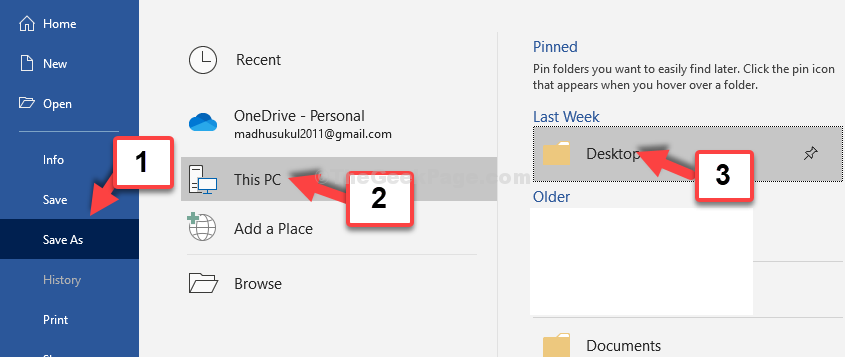Microsoft Word neapšaubāmi ir viena no populārākajām lietotnēm, ko cilvēki visā pasaulē izmanto, lai izveidotu dokumentus dažādiem mērķiem. Tāpēc, jo vieglāk piekļūt dokumentiem, jo labāk. Lai gan jūs varat izmantot Word savā veidā, izmantojot dažādus tajā pieejamos rīkus, mēs joprojām atrodam īsceļus, lai veiktu dažas darbības, lai palīdzētu mums ietaupīt laiku.
Piemēram, jūs varat atvērt drukas logu, izmantojot saīsni Ctrl + P, saglabāt dokumentu, izmantojot Ctrl + S, un tā tālāk. Līdzīgi ir arī saīsne, lai izdzēstu lapas arī MS Word. Var būt biedējoši atlasīt konkrētās lapas saturu un pēc tam to izdzēst. Tā vietā mēs varam izdzēst visu lapu, izmantojot saīsni. Apskatīsim, kā to viegli izdarīt, izmantojot īsinājumtaustiņu.
Labojums: izmantojot īsinājumtaustiņu
1. darbība: Atveriet MS Word dokumentu, no kura vēlaties izdzēst lapu. Tagad noklikšķiniet uz Skats rīkjoslā un noklikšķiniet uz Vairākas lapas opcija, lai apskatītu dokumentu vairāku lapu skatā.

2. darbība: Noklikšķiniet uz Tālummaiņa
opcija ar meklēšanas rīka ikonu un pielāgojiet Procenti lauks atbilstoši jūsu skatījuma prasībām. Piemēram, šeit mēs to esam iestatījuši 33% tas palīdz mums apskatīt visas piecas lapas vienā skatā. Tas atvieglo dzēšamās lapas apskati. To var iestatīt atbilstoši jūsu skatījuma prasībām.
3. solis: Tagad vienkārši novietojiet kursoru vietā, kuru vēlaties dzēst. Piemēram, mēs vēlamies izdzēst 3. lappusi, un tāpēc mēs ievietojām kursoru 3. lappusē.
Pēc tam nospiediet Ctrl + G kopā uz tastatūras, lai atvērtu Atrodiet un nomainiet pamudināt.

4. solis: Iekš Atrodiet un nomainiet uzvedni, dodieties uz Ievadiet lapunumuru lauks, tips \lappuse, un sit Enter. Tādējādi tiks atlasīts vietnes saturs 3. lappuse. Aizveriet Atrodiet un nomainiet pamudināt.

5. darbība: Tagad vienkārši nospiediet Dzēst pogu uz tastatūras un lapas (šeit 3. lappuse) tiek svītrots.

Tieši tā! Un esat pabeidzis MS Word lapas dzēšanu. Tāpat jūs varat izdzēst citas lapas.